插入或删除行和列
- 2022-04-09
- 来源/作者: Wps Office教程网/ 菜鸟图库
- 248 次浏览
插入和删除行和列以更好地组织工作表。
Windows Web 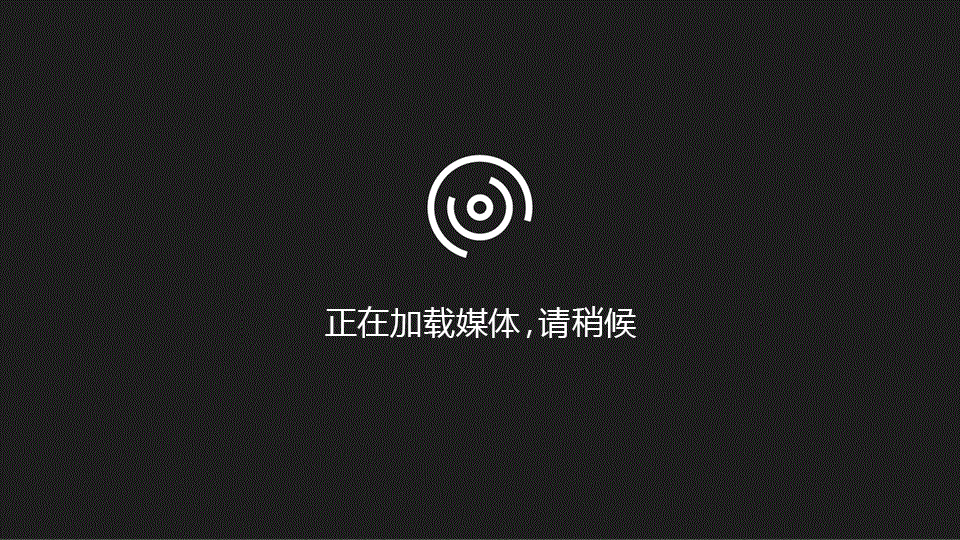
注意: Microsoft Excel 具有以下列数和行数限制:宽为 16,384 列,高为 1,048,576 行。
插入或删除列
-
选择列中的任意单元格,然后转到 “开始>插入” >插入工作表列或 “删除工作表列”。
-
或者,右键单击列的顶部,然后选择 “插入” 或 “删除”。
插入或删除行
-
选择行中的任意单元格,然后转到 “开始” >插入>插入工作表行或删除工作表行。
-
或者,右键单击行号,然后选择 “插入” 或 “删除”。
格式设置选项
选择应用了格式的行或列时,格式将被转换为插入的新行或新列。 如果不希望应用格式,您可以在插入后选择 “插入选项” 按钮,然后选择其中一个选项,如下所示:
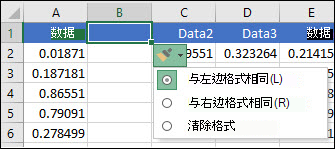
如果 “插入选项” 按钮不可见,请转到 “文件>选项” >高级> 在 “剪切”、”复制并粘贴” 组中,选中 “显示插入选项按钮” 选项。
例如,要在 “夏天” 和 “冬季” 之间插入单元格,请执行以下操作:
-
单击单元格 “冬季”。
-
在 “开始” 选项卡上,单击 “插入” 下的箭头,然后单击 “插入单元格” & 向下移动。
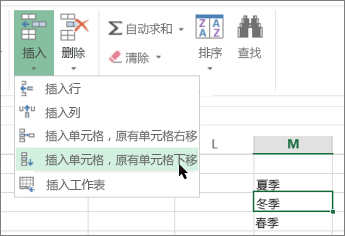
新单元格将添加到单元格 “冬季” 上方,外观如下所示:
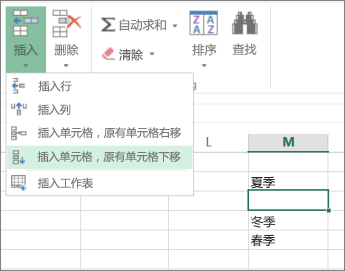
插入行
插入单行 :右键单击要在其上方插入新行的整行,然后单击 “插入行”。
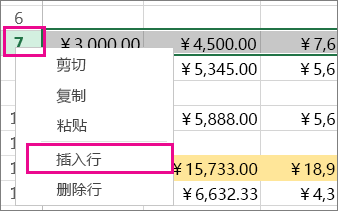
要插入多行,请执行以下操作: 选择要在其上方添加新行数的相同行数。 右键单击所选内容,然后单击 “插入行”。
插入列
插入单个新列: 右键单击要在其中添加新列的位置右侧的整个列。 例如,若要在 B 列和 C 列之间插入列,请右键单击 C 列,然后单击 “插入列”。
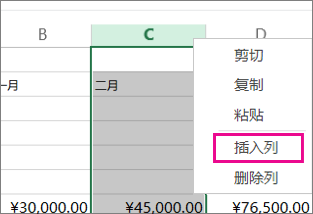
要插入多列,请执行以下操作: 选择要在其右侧添加新列的相同数量的列。 右键单击所选内容,然后单击 “插入列”。
删除单元格、行或列
如果不需要任何现有单元格、行或列,请按以下方法删除它们:
-
选择要删除的单元格、行或列。
-
在 “开始” 选项卡上,单击 “删除” 下的箭头,然后单击相应的 “删除” 选项。
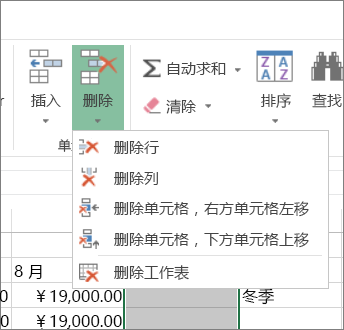
删除行或列时,其他行或列会自动上移或左移。
提示: 如果删除单元格、行或列后立即改变主意,没有问题,只需按 Ctrl + Z 将其还原。
需要更多帮助吗?
可随时在 Excel 技术社区中咨询专家,在解答社区获得支持,或在 Excel User Voice 上建议新功能或功能改进。
另请参阅
Excel 中的基本任务
Excel 中的公式概述




